
Ako odlučite ponovno pokrenuti pametni telefon, tadazasigurno ćete naići na takav koncept kao što je Apply update iz ADB-a. Ne znaju svi što je ovo, ali nije teško razumjeti ovo pitanje. Neki će se morati upoznati s temom, počevši od koncepta "firmware", netko će samo trebati dešifrirati kraticu ADB.
Ako ste vlasnik Android uređaja, ovojoš ne garantira da ćete se morati pozabaviti primjenom ažuriranja iz ADB-a. Što je to - ne znaju naši roditelji koji ih u slučaju kvara uređaja donose svojoj djeci ili u servisni centar.

Ali ako ste iskusni korisnik pametnih telefona iimate ideju o takvom procesu kao što je firmware, bilo bi bolje da sami shvatite s ovim programom. Prvo, na ovaj način možete reanimirati bilo koji telefon, bez nepotrebnih financijskih troškova. Drugo, naučit ćete kako sami dobiti root prava ili sami promijeniti sučelje sustava.
Prije nego što saznate što ima fraza Primijeni ažuriranjeiz ADB prijevoda, shvatimo to sa softverom. ADB je dio sustava, što je skraćenica od Android Debug Bridge. Na ruski se prevodi kao "most za uklanjanje pogrešaka" Android "", i, naravno, može reći malo običnom korisniku.
Dogodilo se da se dogodio Android operativni sustavs već postojećeg Linuxa. Staromodni način zahtijeva da iskoristite naredbeni redak za neke promjene. Prirodno, emulatori su već razvijeni. No, rad s njima je neugodan zbog malog zaslona i nekih ograničenja.
Osim toga, često je potrebno i samo računalo, papotreban je poseban softver. Ovo je aplikacija ADB koja radi na povezivanju oba uređaja, implementirajući na taj način razne operacije s Android sustavom.

Kao što je ranije spomenuto, često je tijekomProces treptanja ispunjava natpis Primijeni ažuriranje iz ADB-a. Prijevod na ruski jezik ukazuje na primjenu ažuriranja pomoću mosta za otklanjanje pogrešaka "Android". Jednostavno rečeno, ova vam opcija omogućuje upravljanje telefonom tijekom ažuriranja, vraćanja ili instaliranja firmvera.
Što je firmware?To su ljudi počeli nazivati ugrađenim softverom. Ovisno o namjeni, može biti različita i obavljati određeni zadatak. Ali u pametnom telefonu to je skup softvera koji je uključen u operativni sustav.
Firmver uvjetno kontrolira rad hardvera telefona. Najvjerojatnije, bez njega uređaj uopće neće moći raditi.
Pitanje je, što je to Primijeni ažuriranje iz ADB-a,javlja se kod ljudi kada dođu do izbornika Oporavak. Svaki Android pametni telefon ima način oporavka. Ovdje možete pokrenuti vraćanje na tvorničke postavke, instalirati ažuriranja i još mnogo toga.
Zanimljivo je da malo ljudi već ima klasični jelovnikvidio kako je Kushik Dutta odlučio stvoriti mu alternativu. Ovo je uobičajeni izbornik za oporavak koji se naziva Clockworkmod Recovery. Može se naći na gotovo svim modernim uređajima.
Ova je inačica izbornika već stekla pomoćnu verziju. Jedna radi pomoću tipki za glasnoću i napajanje, dok drugom upravlja zaslon osjetljiv na dodir.
Općenito, trenutno postoji mnogo sličnih oporavaka trećih strana. Bolje, naravno, koristiti onaj koji je već u uređaju, bez instaliranja dodatnog softvera. Ova je opcija sigurnija i dokazana.
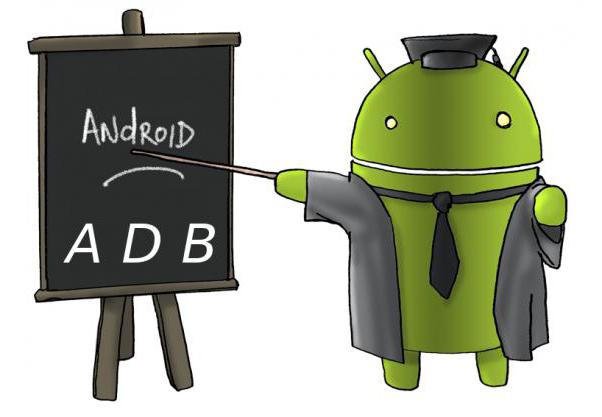
Da biste ušli u ovaj izbornik, upotrijebite kombinacijetipke. Za različite modele to mogu biti različiti gumbi. No, najčešće trebate pritisnuti tipku za pojačavanje i uključivanje zvuka. Tada će se telefon isključiti i ući u ovaj izbornik.
Kada pred sobom vidite čitav popis nerazumljivih riječi, među njima će biti i izraz Primijeni ažuriranje iz ADB-a. Već smo shvatili o čemu se radi, ostaje razumjeti čemu služi ova opcija i zašto se koristi.
Najčešće je upravo kroz ovu liniju lakopreuzmite ažuriranja s novim firmwareom. U tom slučaju, vaš telefon mora biti povezan s računalom. Naredbeni redak ADB trebao bi biti na zaslonu monitora. Dakle, upravljajući telefonom i njegovim sustavom putem računala, lako možete izvršiti sve potrebne promjene.
Događaju se sve radnje s operativnim sustavomkroz most za otklanjanje pogrešaka. Na računalu unosite naredbe koje modificiraju pametni telefon. Važno je razumjeti da ćete samo na taj način dobiti pristup opcijama koje proizvođač skriva od korisnika.
Ako se odlučite za ovu metoduažuriranja, morate se pripremiti unaprijed kako ne bi bilo problema u procesu. Napunite svoj pametni telefon do maksimuma. Naravno, savjetuje se da je naplata najmanje pola, ali ne biste trebali riskirati. Pročitajte povratne informacije o opciji Primijeni ažuriranje iz ADB-a i moguće pogreške na forumima.
Dalje, morate instalirati Android SDK na svoje računalo.Ovo je glavni program koji ima puno alata, uključujući ADB. Ne zaboravite postaviti USB ispravljanje pogrešaka na telefonu. Mnogi ljudi zaborave na ovaj korak, a zatim postavljaju pitanja zašto program ili računalo ne vide njihov uređaj.

Inače, "USB ispravljanje pogrešaka" nedavno je postaloskriven od nekih korisnika. Sve ovisi o modelu telefona. Na primjer, postoji opcija kada trebate pronaći opciju "O telefonu". Obično se nalazi u postavkama sustava. Zatim trebate kliknuti na redak "Broj gradnje" do 10 puta. Primijetit ćete da će se ispod pojaviti obavijesti da ste na dobrom putu.
Ako je sve točno, od sustava ćete primiti poruku da ste postali programer. Sada se možete vratiti na odjeljak "opcije za programere" i tamo će se pojaviti ova opcija.
Postoje modeli koji su "taloženje" jednostavno sakrili na neobičnom mjestu. Na primjer, pokušajte pretražiti u odjeljku "Memorija". Ponekad je taj predmet tamo skriven.
Tijekom pripreme ne smijete zaboraviti na lansiranjenaredbeni redak. Da biste to učinili, samo potražite Windows cmd. Zatim pritisnite Enter. Na kraju, provjerite radi li kabel ispravno. Važno je da se ne prekida i da nema stalnih prekida između pametnog telefona i računala.
Kao što ste već shvatili, da biste unijeli promjene, trebatekoristite naredbe. Ima ih velik broj, ali malo je vjerojatno da će običnom korisniku trebati sve odjednom. Često se dogodi da neiskusni "korisnici" pronađu naredbe na mreži i nepromišljeno uđu u program, ne shvaćajući što je Android Apply update ADB.
Da bi ih razumjeli, superznanje nije potrebno. Dovoljno je samo pažljivo pročitati njihove opise i zadatke. Dalje ćemo pogledati neke važne i korisne naredbe.
Dakle, prva i glavna naredba je adbuređaji. Kada ga unesete u naredbeni redak, dobit ćete informacije o tome je li vaš uređaj pravilno povezan. Osim što će program prepoznati takve probleme, ukazat će i na mogućnost komunikacije između pametnog telefona i računala putem naredbi terminala.
Ako je gadget pravilno povezan, u tablici se pojavljuje redak Popis priključenih uređaja. Slijedi serijski broj telefona i njegova spremnost za rad: "online" ili "offline".
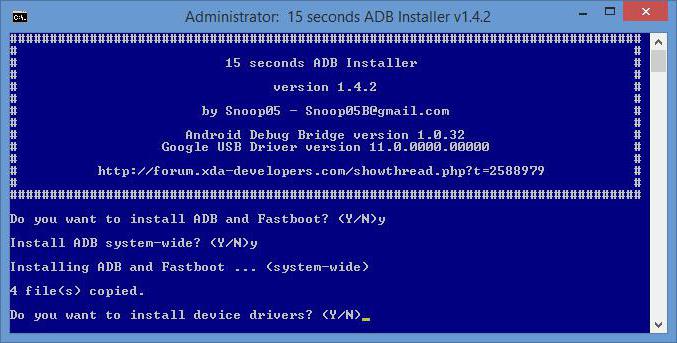
Sljedeća adb push naredba.Može biti korisno, ali ne mora. Ali ti znaš bolje o njoj. Ova vam opcija omogućuje prijenos datoteka s računala na uređaj. Da biste to učinili, u naredbenom retku trebat ćete odrediti put na koji će datoteka biti smještena, kao i mjesto na kojem započinje svoj put.
Ako se dokument koji trebate nalazi u mapi s programom, tada se ova adresa može izostaviti.
Ali naredba adb pull čini suprotno.djelovati. Zahvaljujući njemu možete jednostavno prenijeti datoteke sa pametnog telefona na računalo. Na isti način kao i kod prethodne opcije, trebate navesti dvije staze. Ali ako želite da dokument ide u mapu s programom na računalu, tada ne morate navesti adresu.
Predstavlja opciju Primijeni ažuriranje iz ADB-a s ponovnim podizanjem sustavasustav sada. Naredba u programu je malo izmijenjena i koristi se kao adb ponovno pokretanje. Potrebno je ako su izvršene sve potrebne prilagodbe. I na kraju, kao i obično, morate ponovo pokrenuti pametni telefon. Ovom je metodom lako ponovno pokrenuti sustav.
Da biste aktivirali root prava, upotrijebite opcijubootloader. Da biste to učinili, morate aktivirati naredbe za ponovno pokretanje adb reboot-bootloader i adb reboot recovery recovery. Primijeni ažuriranje ADB omogućuje prelazak na novi pokretač koji je potreban za dobivanje proširenih prava i alternativnog firmvera.
Postoje modeli telefona koji ulaze u ovaj bootloader koristeći određene kombinacije tipki. Iako je to rijetko, puno je lakše koristiti naredbu adb reboot-bootloader.
Ako trebate pristup izborniku za oporavak, upotrijebite naredbu adb reboot recovery.
Ako ste ušli u način rada bootloader, tada sve naredbeADB programi će prestati raditi. Da biste to učinili, morat ćete upotrijebiti još jednu opciju. Trebate unijeti uređaje za brzo pokretanje kako biste uspostavili komunikaciju između uređaja.
Ova se naredba smatra izvrsnim alatom za napredne korisnike. Stoga ga neki proizvođači ne podržavaju kako ne bi došlo do kršenja sustava.
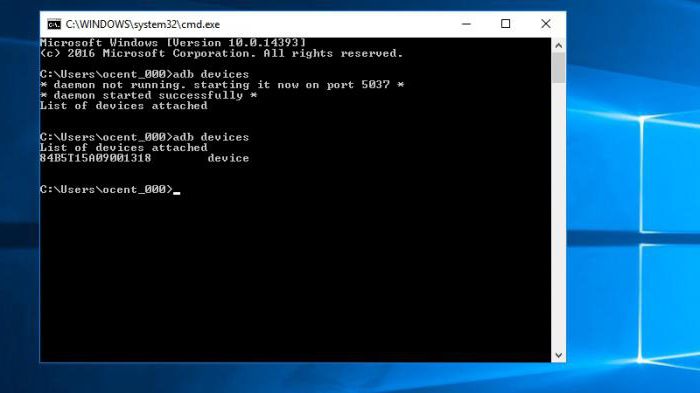
Kada ste unijeli uređaje za brzo pokretanje, broj pametnog telefona pojavit će se na naredbenom retku. To znači da je sve aktivno i mogu se koristiti sljedeće kombinacije.
Postoje modeli koji već imaju ugrađenuotključavač pokretačkog programa. To omogućuje instaliranje izbornika za oporavak treće strane na uređaj. No, u većini slučajeva morate otključati bootload pomoću izbornika fastboot. Da bi sve išlo kako treba, u naredbeni redak morate unijeti fastboot oem unlock kada je pametni telefon u načinu rada za učitavanje.
Dalje, telefon će početi upućivati na upute. Samo ga trebate slijediti. Ali imajte na umu da će se svi podaci izbrisati iz sustava. Uključujući programe, osobne podatke i postavke.
Oni koji razumiju što znači Update update izADB može koristiti naredbe za preuzimanje. To uključuje adb install i adb uninstall. Ove opcije pomažu ne samo u premještanju datoteka na vaš pametni telefon, već vam omogućuju i instaliranje aplikacija s apk nastavkom.
Da biste uklonili program s uređaja, trebate unijeti odgovarajuću naredbu, a zatim odrediti naziv softvera s nastavkom.
ADB program je u svoje vrijeme postao vrlo popularan.No, nije svim korisnicima bilo ugodno unositi naredbe svaki put. Trebalo je previše vremena, ponekad je bilo pogrešaka i promašaja. Kako bi se olakšao rad sa softverom, za njega je stvoren dodatak ADB Run.
Ovaj program ima iste naredbe, ali ne zahtijevanjihov unos. Dovoljno je samo pritisnuti brojeve kojima odgovara ova ili ona opcija. Trenutno je u programu 14 bodova. Ovdje su sve osnovne naredbe koje su potrebne i redovnim i naprednim korisnicima. Na primjer, pod brojem "1" nalazi se već poznata linija adb uređaja. Tek sada ga nije potrebno posebno unositi, već jednostavno pritisnite jedinicu.

Timovi, koji dolaze u nekoliko okusa, sada imaju potkategorije. Ako ste prešli na glavni odjeljak, možda postoje pododjeljci koji su također numerirani i ne zahtijevaju unos naredbi.
Važno je razumjeti da sve operacije koje vitrošite sa pametnim telefonom, radite na vlastitu odgovornost i riskirate. To se posebno odnosi na složenije procese, uključujući instalaciju prilagođenog firmwarea ili dobivanje root prava.
Takve intervencije u sustavu mogu dovesti dodo neuspjeha. Ako je nešto učinjeno pogrešno. Uz to, telefon je uklonjen iz jamstva i nitko vam ga neće vratiti besplatno. Stoga pročitajte i proučite sve što je povezano s takvim radnjama, a također prvo saznajte o svim mogućim pogreškama s kojima su se korisnici susretali prije vas.


























